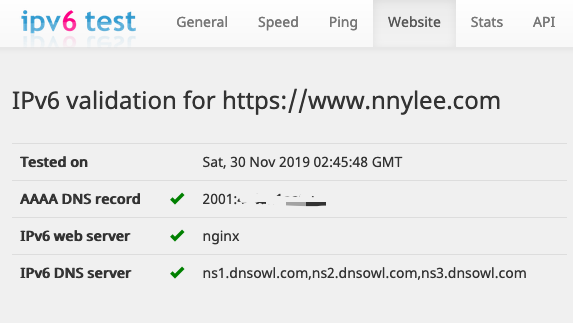0x00 前言
IPv4 地址枯竭的事情已经众所周知,虽然现在国家已经很大力度在布局 IPV6,但是作为普通人,目前还是难以接触到 IPV6 网络,无论是家里还是公司的宽带都不支持 IPv6。
本着探索精神,我决定另辟蹊径来体验 IPv6 网络。
本文的内容分为两部分,第一部分是通过 tunnel broker 给一台没有 IPv6 地址的服务器配置 IPv6 地址,然后在服务器上搭建网络代理并且配置支持 IPv4/IPv6 双栈模式,最后在我本地客户端配置代理,使我能访问 IPv6 网络的网站。第二部分是给自己的博客网站添加 IPv6 地址。
0x01 探索
服务器配置 IPv6 地址
检查网络,ping6 一下纯 IPv6 版的谷歌,发现是 ping 不同的,如果你 ping 的通,说明你的服务器支持 IPv6 网络,就不用做接下来配置 IPv6 地址的步骤了。
$ ping6 ipv4.google.com
ping: ipv4.google.com: 未知的名称或服务申请 IPv6 地址,打开 tunnelbroker,创建账号登录后, 点击 Create Regular Tunnel

在 IPv4 Endpoint 框填入服务器的 IPv4 地址,在 Available Tunnel Servers 选一个离服务器距离较近的地区即可。选完后拉到页面最下方点击 Create Tunnel。
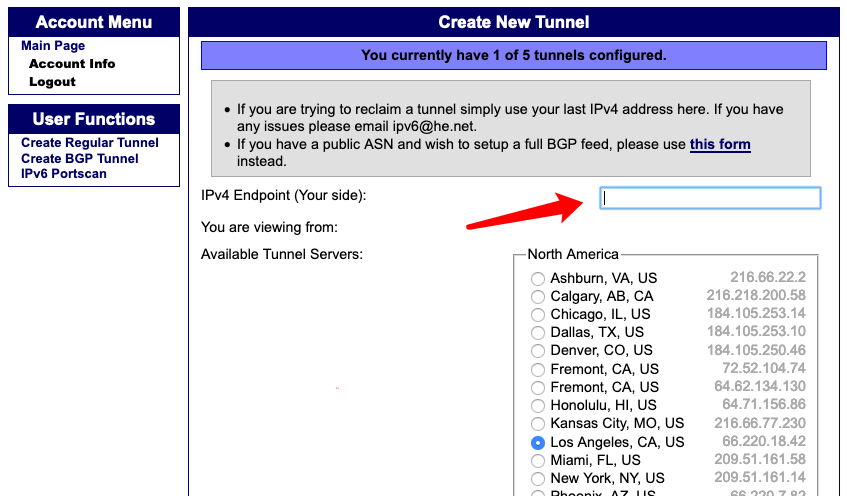
创建好之后点击 Example Configurations,选择你服务器的系统,因为我的是 CentOS,所以选了 Linux-net-tools,然后下面的文本框就会产生一些命令。
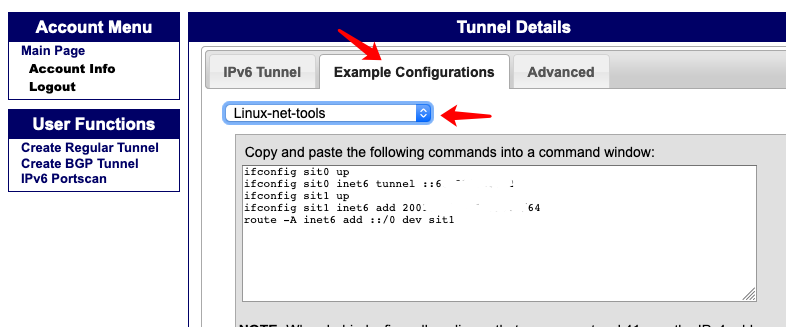

把命令复制到服务器运行,然后再 ping6 一下纯 IPv6 版的谷歌,就会看到可以 ping 通了。现在,这台服务器有 IPv6 公网地址并且支持访问 IPv6 网络了。
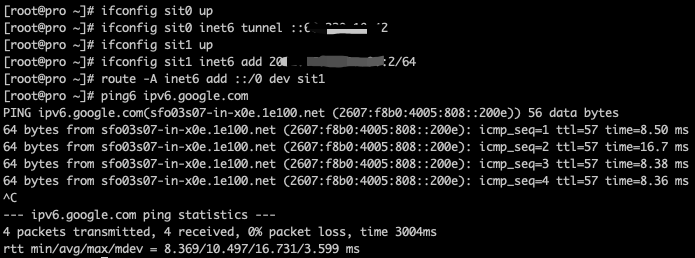
服务器部署网络代理
ss 部署过程比较简单,搜索引擎上相关教程比较多我这里就不讲解。
重要的是配置配置文件,需要编辑配置文件使其支持 IPv4/IPv6 双栈模式:
{
"server":"::",
"server_port":15963,
"local_address":"127.0.0.1",
"local_port":1080,
"password":"kv86sxh347dq",
"timeout":300,
"method":"aes-256-cfb",
"fast_open":false
}修改完记得重启 ss 服务。
客户端配置网络代理
可以在 Github 上搜索对应系统版本的客户端。
然后添加 ss 服务器的 IPv4 地址的服务器配置即可:

测试访问 IPv6 地址
开启 ss 客户端,打开全局模式。
可以先试试访问我部署的纯 IPv6 的一个 web 网页:http://ipv6.nnylee.com/,你能看到 Welcome to this IPv6 Website! 字样,说明你本地已经可以访问 IPv6 网络。
访问 IPv6 版谷歌 :https://ipv6.google.com/
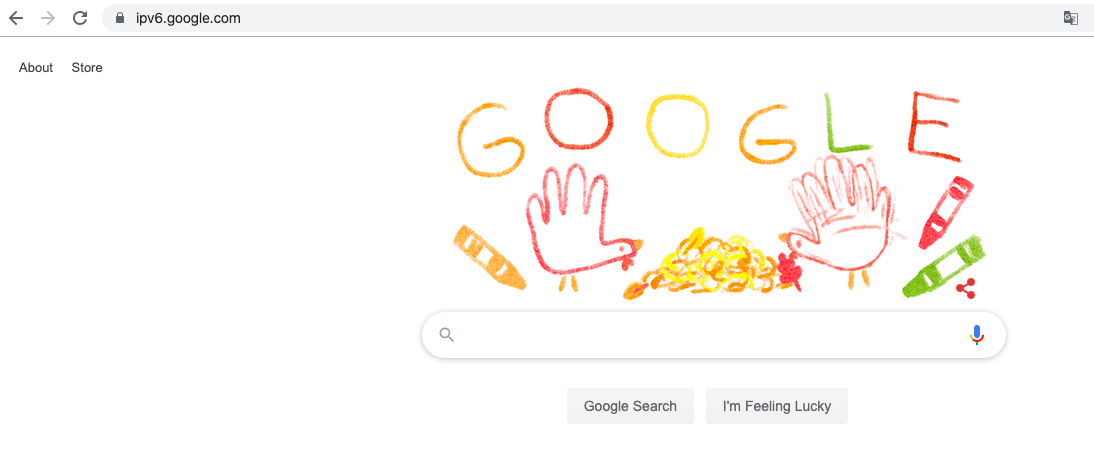
这个网址里收录一些 IPv6 地址的网站:http://ipv6link.cn/,可以进去浏览下,不过有些网站似乎无法访问了。
给博客添加 IPv6 地址
在给自己博客所在的服务器添加 IPv6 公网地址之后,在域名解析列表中添加 AAAA 记录,指向 IPv6 即可,例如:
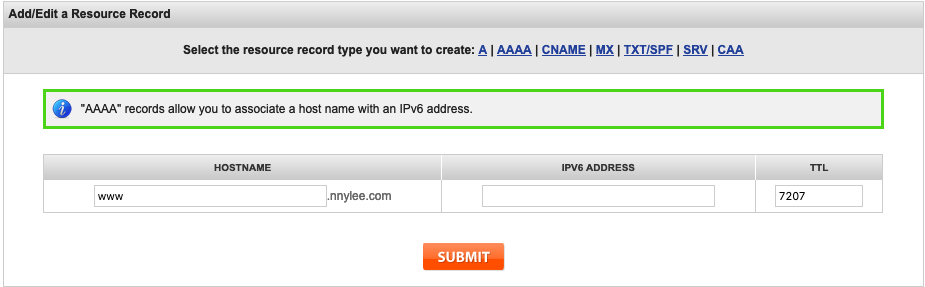
最后可以测试下博客是否支持 IPv6,测试地址:http://ipv6-test.com/validate.php